PDFファイル形式は、編集できないように設計されています。このようなドキュメントのコンテンツを操作する唯一の方法は、形式をWordに変換することです。無料のPDFからWordへのコンバーターを使用すると、ドキュメントの迅速な変換が保証されます。ただし、すべてのツールが最良の結果を保証するわけではありません。
PDFファイルの変換エクスペリエンスを向上させるために、今日試すことができるPDFから単語へのコンバーターのトップを共有しました。それらをオフラインツールとオンラインツールに分類して、コンバージョンのニーズに基づいて適切な選択を行うのに役立てています。PDFを無料でWordに変換する方法の詳細については、以下をお読みください。

PDFをオフラインでWordに変換することは、PDFドキュメントをすばやく変換するためのシームレスな方法です。ほとんどのツールはバッチPDFファイル処理をサポートしており、変換後もドキュメントのフォーマットを保持します。また、機密情報も保護します。
ここにあなたが知っておくべきいくつかのトップの推奨事項があります。
Coolmuster PDF to Word Converter(PDF Word変換)を使用してPDFファイルをWordに変換することは、使いやすいインターフェイスを備えているためシームレスであり、いくつかの簡単な手順で迅速なファイル変換が可能です。このツールは、ユーザーが最大200のドキュメントを同時に変換できるため、競合他社よりも検討する価値があります。特定のページまたはページ範囲を制限なく変換することもできます。
組み込みのファイルビューアを使用すると、変換するファイルを選択する前に、アップロードされたファイルをプレビューできます。変換プロセス中に、書式設定、レイアウト、画像、表など、PDF ドキュメントのすべての要素が新しいドキュメントに複製されます。
このコールムスタツールの概要は次のとおりです。
このツールは無料で使用できます。無料オプションでは、1日に3つのドキュメントしか変換できません。したがって、無制限のPDFからWordへの変換を楽しむには、9.95ドルのプレミアムバージョンを購入することを検討してください
これがニーズに適したツールであると思われる場合は、インストール中に従う手順を確認してください。
01月コンピューターにCoolmusterアプリケーションをダウンロード、インストール、実行します。選択する ファイルの追加 or フォルダの追加 インターフェイスの左上で、変換するドキュメントをアップロードします。変換するドキュメントをインターフェイスにドラッグアンドドロップするオプションもあります。
02月すべてのファイルがアップロードされると、ファイル名、サイズ、合計ページ数など、ドキュメントの詳細が表示されます。プレビューウィンドウでは、ファイルを参照したり、[ すべてクリア ]または [削除]のオプションを使用したりすることもできます。

03月使用可能な 3 つのモードからページ範囲を設定します。

04月をクリックして変換されたファイルが保存される出力フォルダを選択します ブラウズ ボタン。
05月[ 開始 ]をクリックして、変換プロセスを開始します。ポップアッププログレスバーが表示され、変換プロセスが示されます。100%になるとプロセスが完了し、出力フォルダーを開いてファイルを表示/変更できます。

UniPDFは、迅速な変換を可能にする無料のPDFから単語へのコンバーターです。このツールを使用すると、コンピューターから単一または複数のファイルをアップロードできます。ただし、バッチファイル処理を楽しむには、プロバージョンを購読する必要があります。また、ドキュメント構造を維持しながら、ファイルをすばやく変換することもできます。
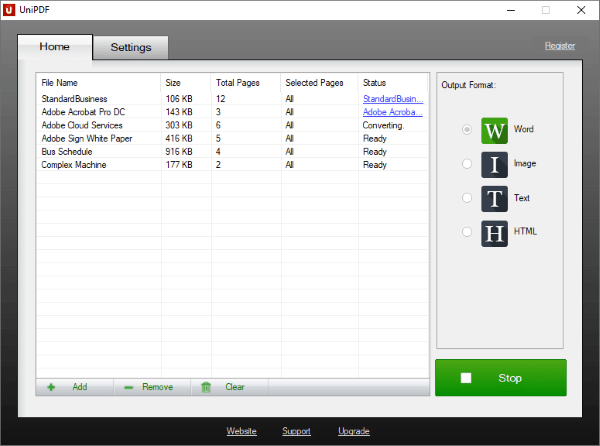
このツールは無料で使用できますが、機能が制限されています。
プレミアム機能を利用するには、次のいずれかを選択する必要があります。
続きを読む:
データ入力の簡素化:PDFをマイクロソフトエクセルスプレッドシートに変換する
PDFテキストのロック解除:PDFを編集可能なテキストに数秒で変換する方法
PDFを Wordドキュメント に無料で変換する簡単な方法を探すときは、オンラインPDFコンバーターを検討してください。特定のオペレーティングシステムに制限される可能性のあるオンラインツールとは異なり、オンラインコンバーターは複数のオペレーティングシステムで動作します。さらに、ほとんどのツールでは、ユーザーが使用する前にサインアップする必要はありません。
今日試す価値のあるさまざまなツールの内訳は次のとおりです。
PDFコンバータは、無料でPDFからWordへのシームレスな変換を提供するPDFからドキュメントへのコンバータです。ユーザーは、コンピューター、 Googleドライブ 、Dropboxなど、変換するファイルをアップロードする方法が異なります。また、変換するファイルを選択してインターフェイスにドロップし、すぐにアップロードすることもできます。
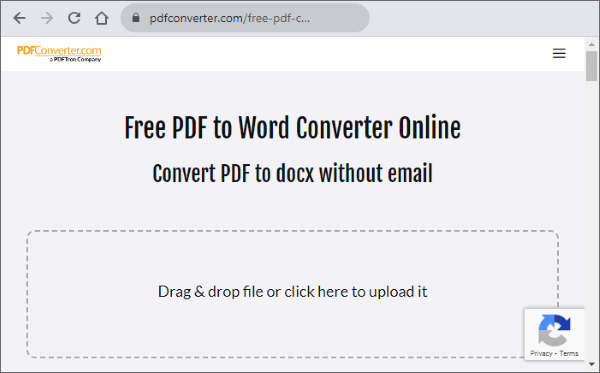
PDF2DOCは、ユーザーが一度に最大20のPDFドキュメントをアップロードできるPDFからWordへの無料コンバーターです。このツールは、変換中のレイアウトの不整合を修正し、ドキュメントの書式設定、フォント、および画像の一貫性を維持します。複数のファイルを変換する場合は、個別にダウンロードすることも、ZIP ファイルとしてダウンロードすることもできます。

また、読んでください。
[効率的なオフィスソリューション]4つの異なる方法で単語をPDFに変換する方法
ZAMZARは、そのサイトに広告がないため、PDFから編集可能なWordドキュメントへの効率的なファイル変換を保証します。同社はまた、専用のサポートにも投資しています。問題が発生した場合は、メールで送信すると、できるだけ早く連絡が届きます。

このツールは無料ですが、5MBを超えないファイルのみが対象です。一括PDF変換の3つのプランのいずれかを試してください。
PDFをWordに変換する アドビアクロバットのウェブツールは、数秒以内に 無料でPDFをドキュメントに変換します 。このコンバーターの使用は簡単です。ファイルをアップロードし、[変換]ボタンを押すだけで完了です。変換プロセスをすばやく簡単にする直感的で使いやすいインターフェイスを気に入るはずです。

PDFをWordに無料で変換する方法がわからず、どのオプションが正しい選択であるかを理解している場合は、このガイドが情報に基づいた決定を下すのに役立ちます。PDF ファイルを頻繁に操作する場合は、オフライン アプリケーションの使用を検討してください。使用するツールに応じて、最大200個のファイルを変換できます。オンラインコンバーターは、いくつかのドキュメントを扱うときに検討する価値があります。
全体として、 Coolmuster PDF to Word Converter(PDF Word変換)を使用することで、比類のない機能を利用できます。今すぐ試して、迅速、簡単、安全なファイル処理をお楽しみください。
関連記事:
最も人気のあるアプリでiPhoneのPDFからパスワードを削除する方法
[解決済]PDFファイルから権限を簡単かつ効率的に削除する方法
Word で PDF を開く方法 & オフライン/オンライン ツール
Googleドキュメントで入力可能なPDFを作成する方法–優れた方法を知る